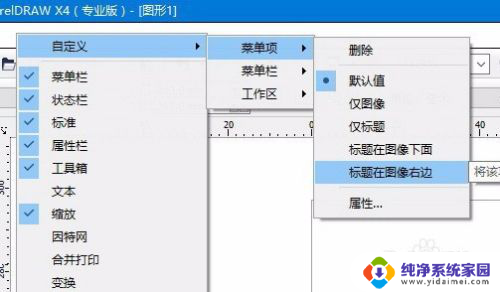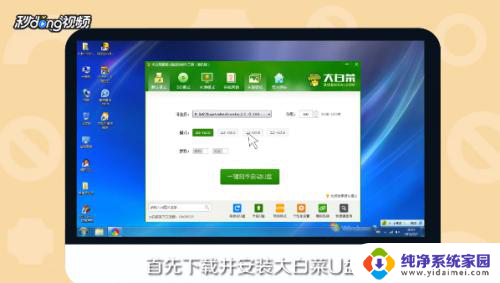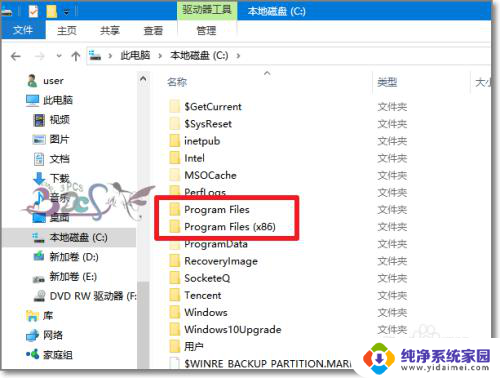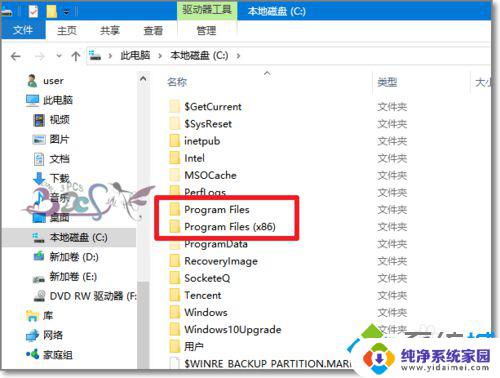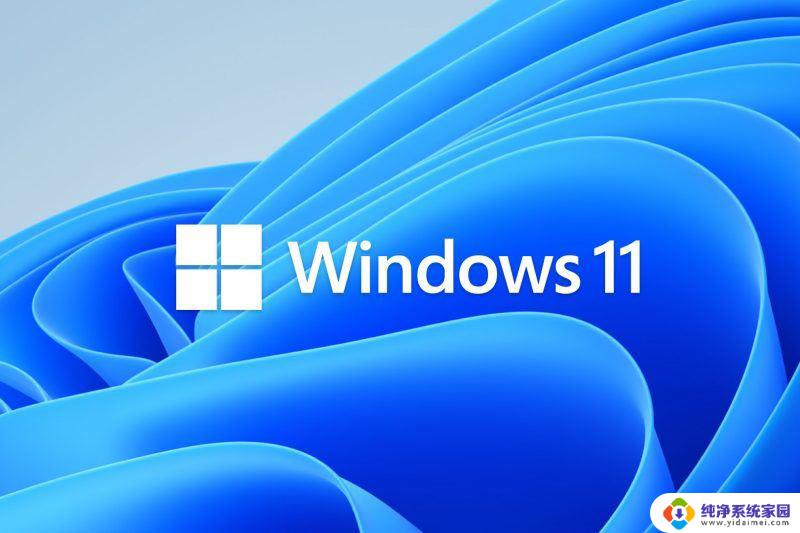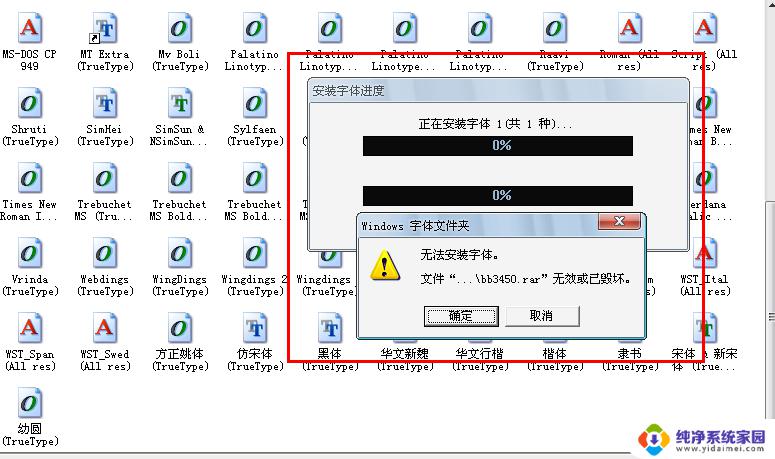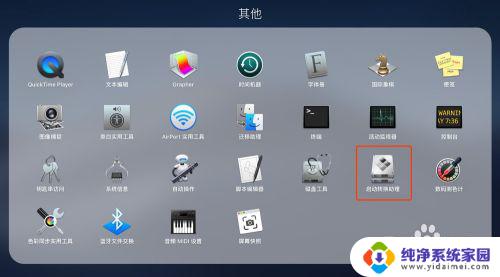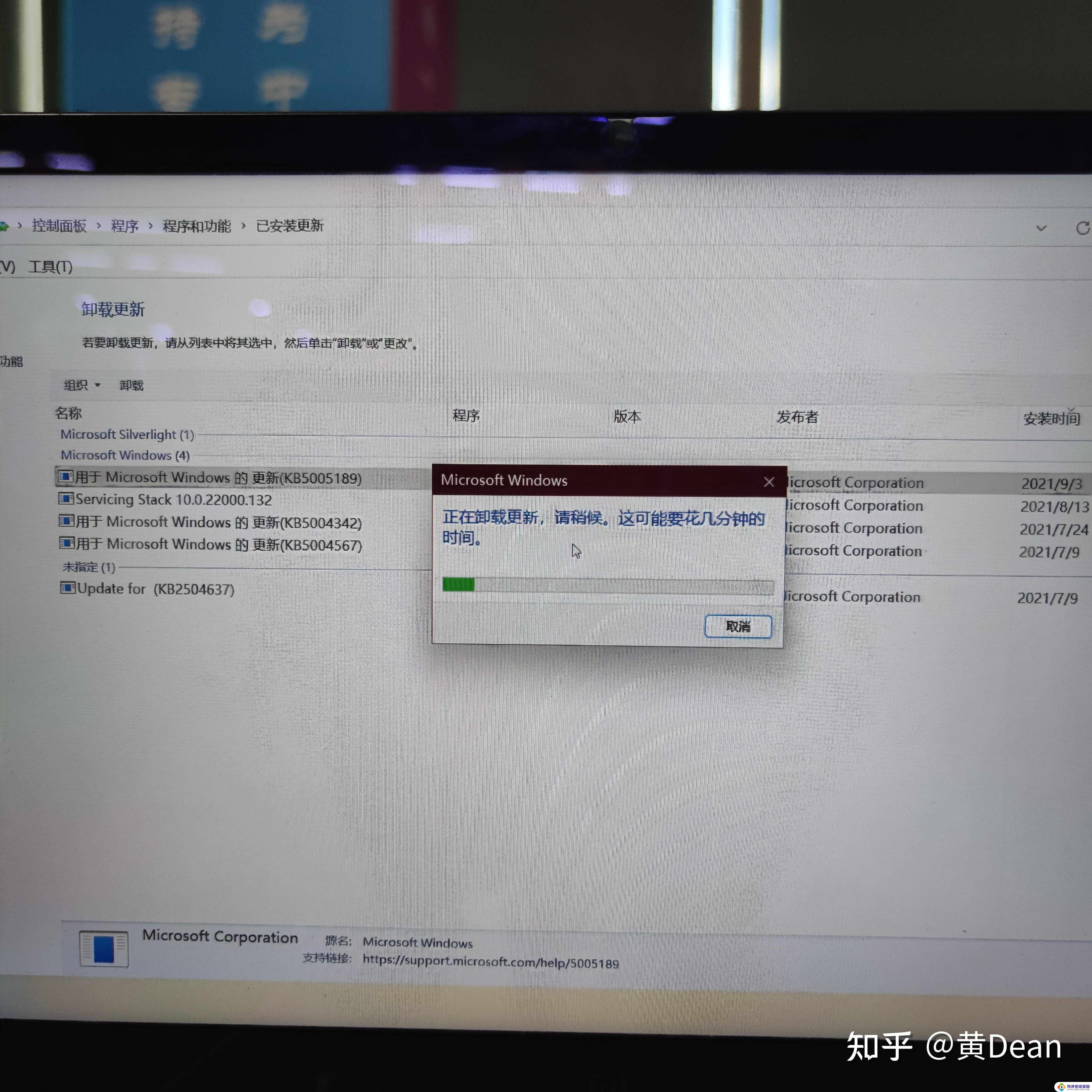cdr x4 win10菜单栏灰色 Win10系统安装CorelDRAW X4菜单栏显示白色怎么办
在使用Win10系统安装CorelDRAW X4时,有时候会遇到菜单栏显示灰色无法正常操作的问题,这可能是因为系统兼容性或安装程序错误导致的。解决方法可以尝试重新安装软件或者检查系统设置,有时候也可以通过更改系统主题或者调整显示设置来解决问题。希望以上方法能帮助您解决菜单栏显示灰色的困扰。
具体方法:
1.安装好CorelDRAW X4 ,并网上找到下载“win10下cdr_X4.X5.X6菜单”,网上百度下载即可,有很多下载的链接。下载后把文件解压出来备用。
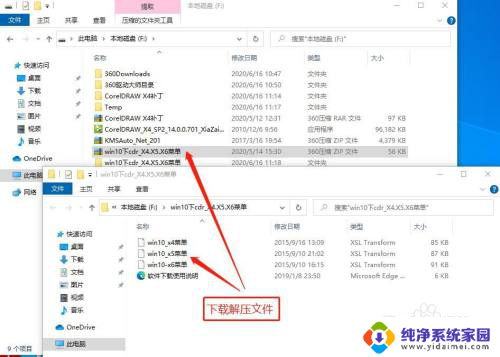
2.运行CorelDRAW X4软件,右键点击白色空白的菜单栏。点击自定义→点击工作区→点击导入工作区
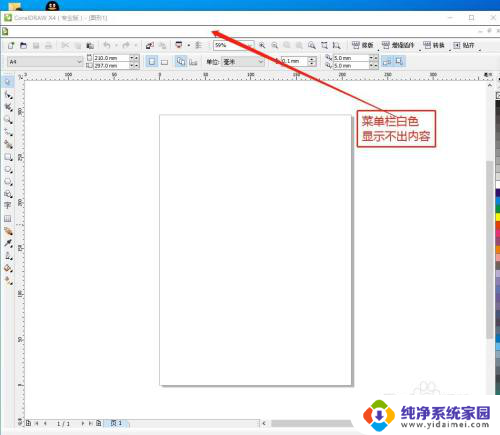

3.选择要导入的工作区→浏览到刚才解压出来的文件WIN 10 X4菜单栏文件→点击打开,按提示操作完成
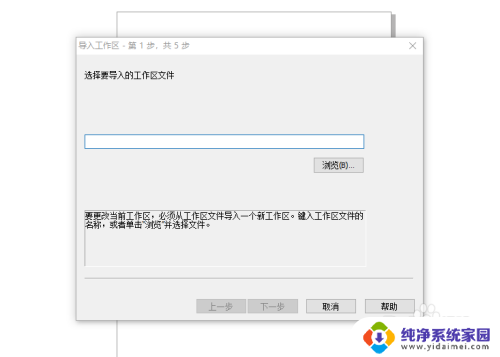
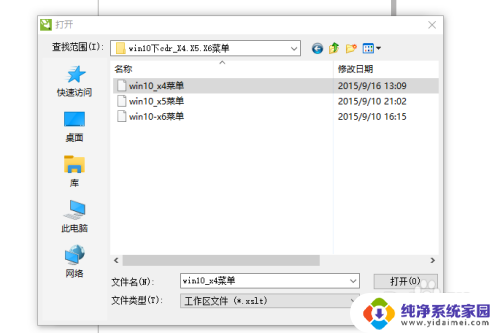
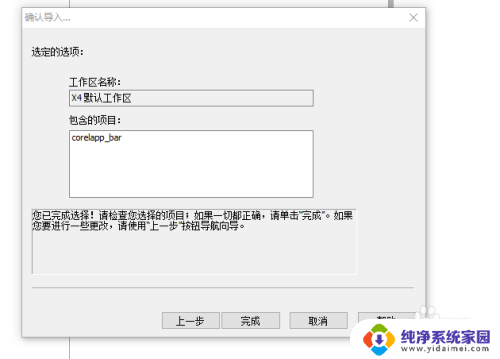
4.回到运行CorelDRAW X4软件,右键点击白色空白的菜单栏。会看到多了一个corelapp_bar。把这个打上勾。
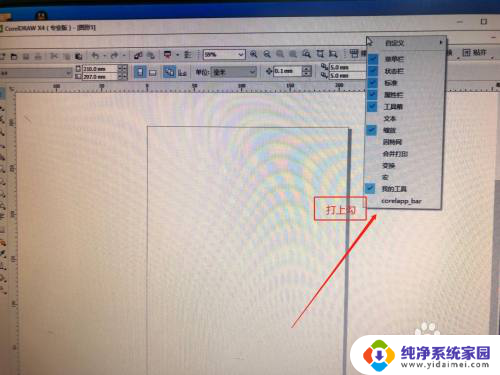
5.这时候你会看到神奇的一幕,有个菜单栏在CorelDRAW X4软件的界面中间显示出来,你现在只要用鼠标对准这个菜单栏拖到空白的菜单栏处,会自动吸入。多了一个正常显示的菜单栏
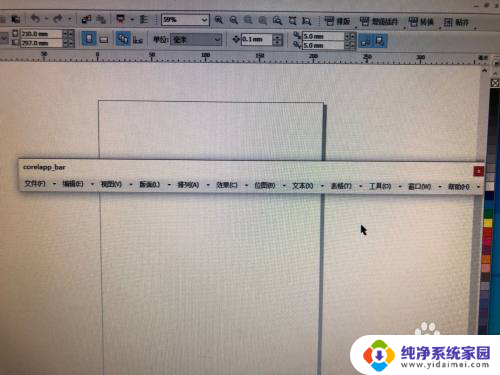

6.再次右键点击白色空白的菜单栏。把菜单栏前面的√去掉。到此就解决问题,可以正常使用了。

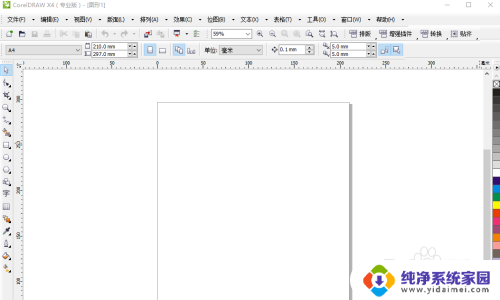
以上就是cdr x4 win10菜单栏灰色的全部内容,如果有不懂的用户可以按照以上小编的方法进行操作,希望能对大家有所帮助。